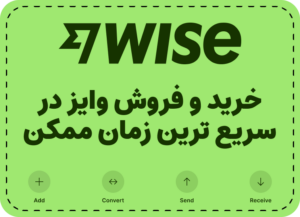احتمالا تاکنون سایدبارها را در وبسایتهای مختلف دیدهاید اما با آن آشنا نبودهاید. امروز در این مقاله اطلاعاتی در مورد سایدبار های وردپرس و نحوه ایجاد آن در اختیار شما قرار خواهیم داد.
یکی از عناصر اصلی در سایت وردپرس سایدبار است. در یک تعریف کلی میتوان گفت سایدبار سایت درواقع جایی است که میتوانید ابزارکها را در آن قرار دهید.
قسمت کناری سایت شما درواقع همان سایدبار است، شما میتوانید در سایدبار سایت خود اطلاعات بسیار مفید مانند آمار سایت، آخرین مطالب سایت، آخرین محصولات و یا تبلیغات قرار دهید. شما باید از محتوایی برای سایدبار استفاده کنید که ارزش اصلی سایتتان را به نمایش بگذارد.
اگر شما هم میخواهید سایدبارهای مختلفی را برای پستها و صفحات در سایت وردپرس خود نمایش دهید در این مقاله با ما همراه شوید.
در حالت معمول، تمهای وردپرس بدون در نظر گرفتن پست یا صفحه ای که در آن قرار دارید، همان ستونهای کناری را در مکانهای ثابت نشان میدهند. در این مقاله، ما به شما نحوه ایجاد و نمایش سایدبارهای مختلف برای هر پست و صفحه در وردپرس را آموزش خواهیم داد.
چه زمانی به سایدبار های وردپرس نیاز دارید؟


به طور پیش فرض، سایدبار توسط قالب وردپرس شما تعریف میشود. هر قالب وردپرس دارای چند نوار کناری است که به شما امکان میدهد ابزارکها را اضافه کنید.
به طور معمول یک نوار کناری در وبلاگ در سراسر سایت شما در همه پستها، صفحات، دستهها و صفحات بایگانی نمایش داده میشود. با این حال، گاهی اوقات ممکن است بخواهید محتوای نوار کناری شما براساس پست یا صفحات خاص تغییر کند.
به عنوان مثال، شما میتوانید محتوای برجسته مختلف را در سایدبار محبوبترین پستهای خود نشان دهید، فرمهای مختلف ثبت نام ایمیل را اضافه کنید یا تبلیغات نمایش دهید.
با گفتن این موارد، بیایید ببینیم که چگونه سایدبار مختلفی برای هر پست و صفحه در وردپرس ایجاد و نمایش دهیم.
آموزش اضافه کردن سایدبار های وردپرس برای هر پست و صفحه
اولین کاری که باید انجام دهید نصب و فعال سازی افزونه Easy Custom Sidebars است. Custom Sidebars یک افزونه کاملاً رایگان است که به شما این امکان را میدهد تا بدون نیاز به کد نویسی، منطقه سایدبار خودتان را وسیع کنید. برای جزئیات بیشتر، به راهنمای گام به گام نحوه نصب افزونه وردپرس مراجعه کنید.
پس از فعال سازی، برای ایجاد سایدبار سفارشی باید از صفحه Appearance » Theme Sidebar دیدن کنید.


ابتدا باید نامی برای سایدبار سفارشی خود انتخاب کنید و سپس بر روی گزینه create sidebar کلیک کنید.
اکنون این افزونه نوار کناری شما را ایجاد میکند و شما میتوانید ویژگیهای آن را انتخاب کنید.


پس از آن شما باید انتخاب کنید که کدام سایدبار با نوار کناری سفارشی شما جایگزین شود و توضیحی برای آن ارائه دهید.
بعد، باید مکانی را انتخاب کنید که میخواهید سایدبار خود را جایگزین آن کنید. پستها، صفحات، دستهها و برچسبهای خود را در ستون سمت چپ صفحه مشاهده خواهید کرد.
به سادگی مناطقی را که میخواهید سایدبار در آن نمایش داده شود انتخاب کنید و سپس بر روی گزینه Add to sidebar کلیک کنید.


مشاهده خواهید کرد که موارد انتخاب شده در زیر تنظیمات سایدبار ظاهر میشوند. فراموش نکنید که برای ذخیره تنظیمات سایدبار خود، روی گزینه save کلیک کنید.
این کار به شما امکان میدهد به همان اندازه که دوست دارید سایدبار ایجاد کنید و هر سایدبار را به صفحات مختلف سایت وردپرس اختصاص دهید.
افزودن ابزارک به سایدبار سفارشی شما
هنگامی که ستونهای کناری را ایجاد کردید و آنها را به مناطق مختلف وب سایت خود اختصاص دادید، وقت آن است که ابزارکهایی را به ستونهای کناری خود اضافه کنید.
به صفحه Appearance»Widgets بروید. شما سایدبارهای سفارشی تازه ایجاد شده خود را در میان ستونهای فرعی پیش فرض تم خود مشاهده خواهید کرد.


میتوانید ابزارکها را به سایدبار سفارشی خود اضافه کنید. اکنون این افزونه بر اساس تنظیمات شما ستونهای کناری را نشان میدهد. میتوانید از صفحات انتخابی خود دیدن کنید تا نتیجه کلی را مشاهده کنید.
امیدواریم این مقاله به شما کمک کند یاد بگیرید چگونه میتوانید ستونهای کناری مختلفی را به هر پست یا صفحه در وردپرس اضافه کنید.
حال که با اضافه کردن سایدبار های وردپرس آشنا شدید میتانید از دیگر مقالات سایت اول نیوز دیدن کنید.